
Internetda kompyuterda veb-saytni qanday tekshirish mumkin? Internetda Internetda veb-kamerani tekshiring: Ko'rsatma
Maqola Kompyuterda veb-kamerani tekshirishning ikkita usuli bo'ladi.
Internetda siz Internetda kompyuterda veb-saytlardagi veb-kameralarni qanday sozlash haqida savollarga duch kelishingiz mumkin. Aftidan, bu oddiy savol va g'alati, nega kamerani Internet orqali o'rnatgan? Ammo aslida, yangi boshlanuvchilar uchun kamerangizni sozlash va kompyuterdagi mikrofon unchalik oson emas. Faqat kompyuterdan foydalanishni boshlaganingizda o'zingizni eslang.
Bundan tashqari, agar foydalanuvchi kompyuter va boshqa dasturiy ta'minotni kompyuterda va dasturiy ta'minot veb-kameralarida ishlaydigan maxsus dastur bo'lmasa, kameraning ishlashini (mikrofon bilan birgalikda) tekshiring. Sizning qaysi veb-kamcamingiz ma'lum emas. Bu bilan birga videotasvirga olish uchun maxsus dastur aniq emas, shuning uchun onlayn manbalardan foydalanish tavsiya etiladi.
Ammo biz barcha asosiy variantlarni ko'rib chiqamiz. Ushbu sharhda veb-saytda veb-saytda ishlashni tekshirishning ikkita usuli ko'rib chiqiladi:
- Dasturiy ta'minot
- Onlayn yo'l
Uchinchi tomon dasturlaridan foydalangan holda kompyuterda veb-saytdagi ishni qanday sinab ko'rish kerak?

WebCamni tekshirish
Yuqorida aytib o'tilganidek, biz sizda qanday kamera borligini bilmaymiz va u bilan birga video otish uchun tegishli dasturga ega diskda sotiladimi. Bundan tashqari, har bir dastur o'z xususiyatlariga ega bo'lishi mumkin. Ko'proq murakkab media dasturini ko'rib chiqing, shuningdek, vazifamiz muammoni tez va samarali hal qilishdir.
Shuning uchun bizning ishimizdagi eng yaxshisi Skypedan foydalanish bo'ladi. Skype nafaqat ishlashda veb-kamerangizni tekshirib ko'ring, ammo aslida uni to'g'ridan-to'g'ri tayinlashda yordam beradi - qarindoshlaringiz yoki do'stlar bilan video chatida aloqa qilish.
Skype-ni yuklab oling va o'rnating bog'lamoq Va quyidagi ko'rsatmalarimizga amal qiling:
- Skype-ga o'ting. Shuni yodda tutingki, ushbu qo'llanmada biz so'nggi versiya Skype-dan foydalanamiz, uning interfeysi avvalgi o'zgarishlardan sezilarli darajada farq qiladi. Shunday qilib, siz chap yuqori qismida Rosulultni kiritganingizdan so'ng, Avataringizni bosing (agar siz avatarni o'rnatmagan bo'lsangiz, u rasmlarsiz u bo'sh bo'ladi).

Uchinchi tomon dasturlaridan foydalangan holda kompyuterda veb-saytdagi ishni qanday sinab ko'rish kerak?
- Onlayn derazada, elementni bosing " Ovoz va video sozlamalar»Sozlamalar bo'limida
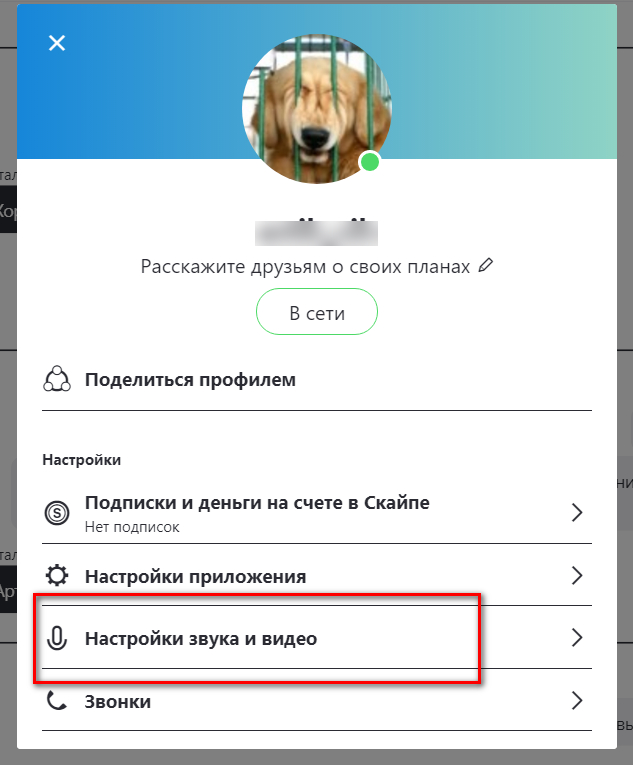
Ovoz va video sozlamalariga o'ting
- Keyingi oynani ochadi. Agar sizning veb-kamerangiz kompyuterga ulangan bo'lsa va jarima ishlaydi, keyin buni ko'rasiz (skrinshotda ko'ring). Bu erda siz mikrofonni sozlashingiz va tekshirishingiz mumkin. "Press" Bepul sinov qo'ng'irog'ini yarating"Va keyin Skype ko'rsatmalariga amal qiling (ovozli xabarlar roboti).
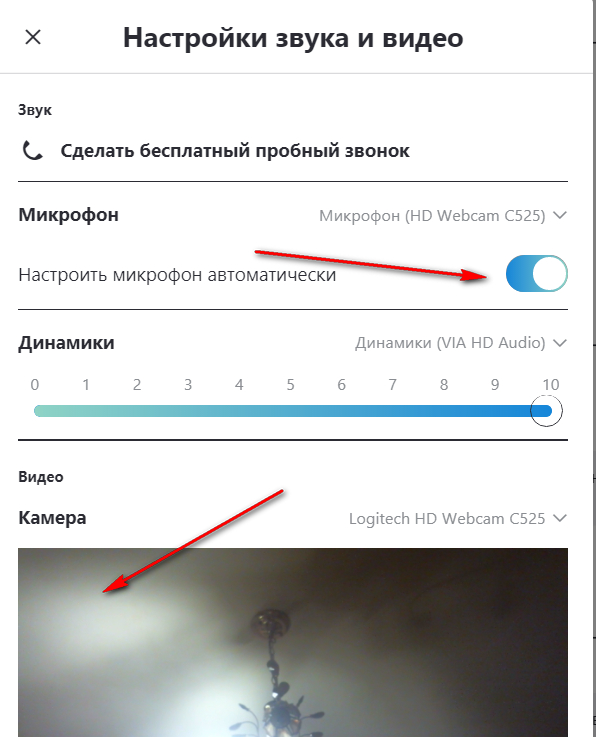
Mikrofon va kamerani tekshiring
Internetda Internetda veb-saytda ishlashni qanday tekshirish mumkin?
Endi biz asosiy masalaga murojaat qilamiz. Aytaylik, siz AK o'lchovisiz va siz Internetdagi havolada o'tadigan veb-kamerangizning ishlashini tezda tekshirishni xohlaysiz. Buni qanday amalga oshirish mumkinligini ko'rib chiqing.
Va siz, masalan, biz quyida keltiradigan har qanday uchta saytdan foydalanishingiz mumkin.
Keling, eng mashhur qidiruv tizimlari bilan boshlaymiz:
- Buning ustiga o'ting bog'lamoq Va ochilgan derazada tugmachani bosing " WebCamni tekshiring"(Quyida mahsulot bo'ladi» Mikrofonni tekshiring"WebCam kabi nima qilish mumkinligi haqida nima qilish mumkin.
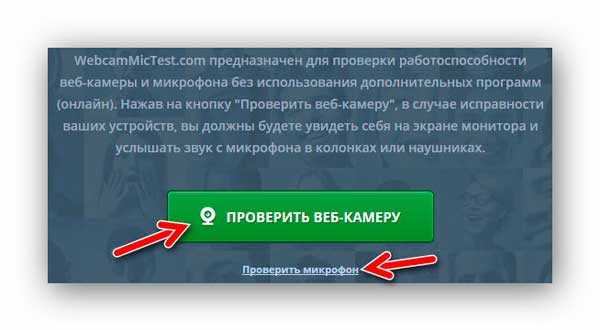
Internetda mikrofon yoki kamerani tekshiring
- Keyinchalik, skrinshotda taqdim etilganidek, ushbu sayt kamerangizdan foydalanishga imkon bering

Saytga kameradan foydalanishga ruxsat bering
- Keyinchalik, agar sizning veb-kamerangiz to'g'ri ishlayotgan bo'lsa, u hozirda o'q uzayotgan ekranda ko'rasiz.
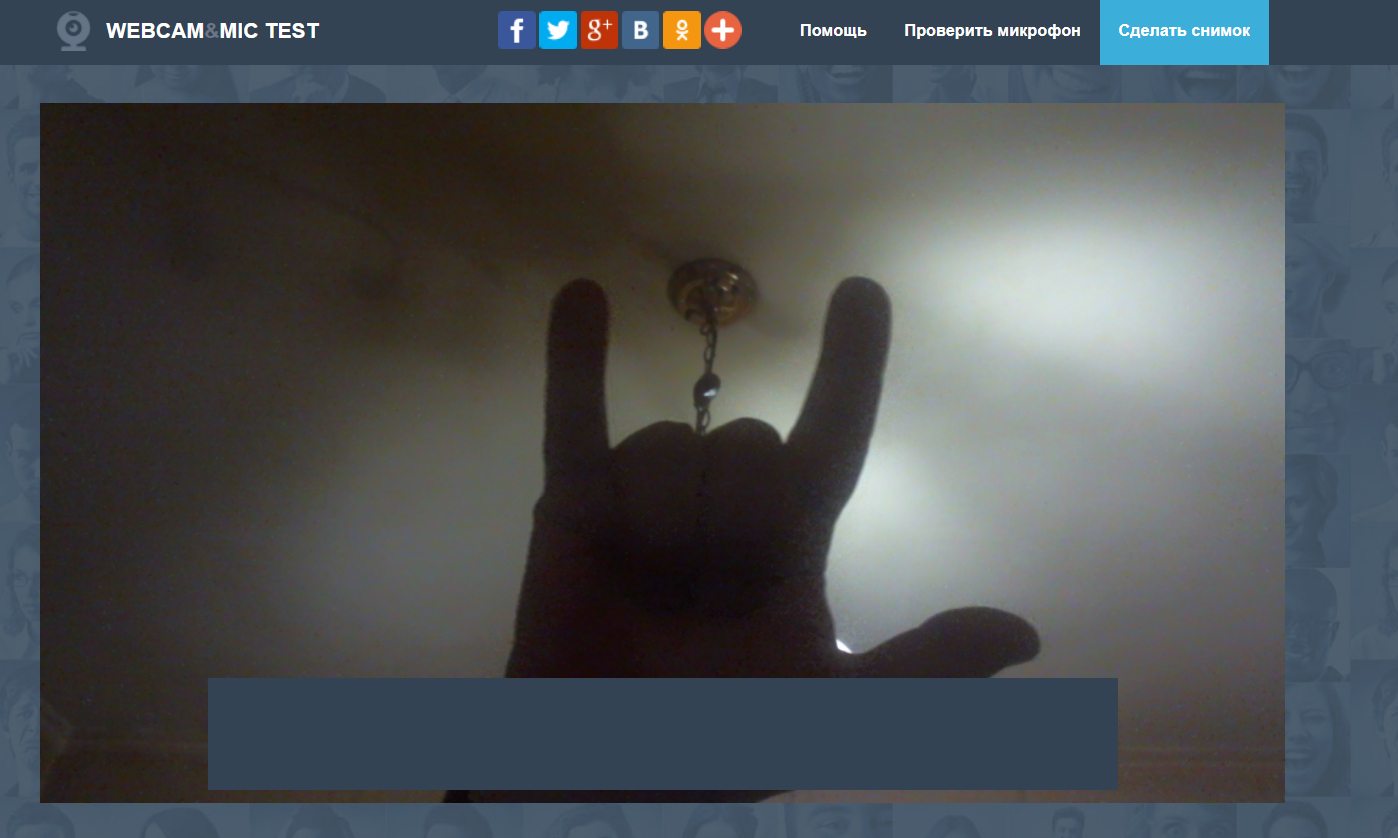
Kompyuterda Internet orqali ishlashni tekshiring.
- Mikrofon bo'lsa, bunday yoqimli jumlani ovoz chiqarib aytish va bosish kerak bo'ladi " Ko'paytirish"- Siz bu iborani karnaylardan eshitasiz (agar mikrofon ishlaydi).
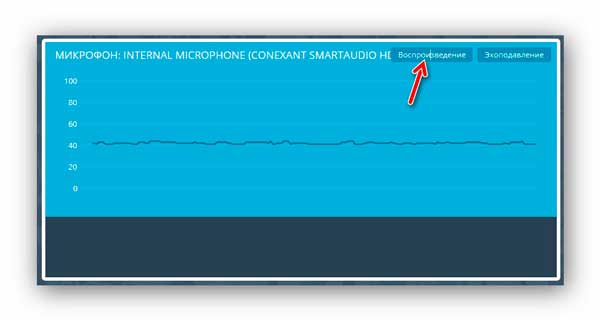
"O'ynash" ni bosing va mikrofon bilan gaplashing
Veb-kamerani tekshirish uchun ikkinchi onlayn manba:
- Biz bu orqali o'tamiz bog'lamoq va darhol yangi oynada bosing " Ruxsat bermoq»

Kamera va mikrofonga kirishga ruxsat bering
- Agar kamera ishlayotgan bo'lsa, unda siz o'zingizning yoqimli yuzingizni ko'rasiz)
- Bu erda men veb-kameraga o'rnatilgan mikrofonni tekshiraman
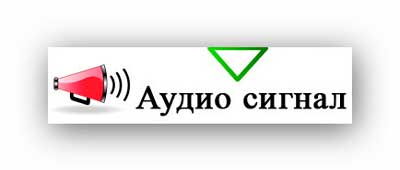
Veb -Camda mikrofonning ishlashini tekshiring
Veb-kamerani tekshirish uchun uchinchi onlayn manba:
- Biz o'tamiz bog'lamoq, Sayt kameramiz bilan ishlashiga imkon bering va tekshiring
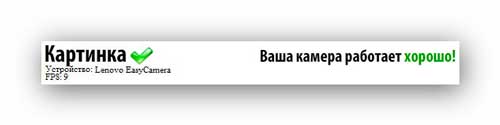
Kompyuterda Internet orqali ishlashni tekshiring.
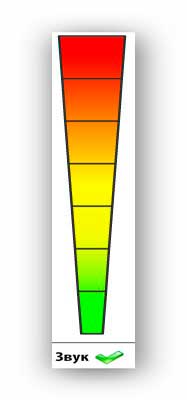
Kompyuterda Internet orqali ishlashni tekshiring.
Video: Noutbuk yoki kompyuter ishida veb-kamera va mikrofon qanday? №2 kompyuter darslari
